Как увеличить скорость скачивания
10.07.2016 Frenk
Сегодня файлы очень большие, особенно видео и игры, например, в steam (в стиме). Если скорость скачивания медленная, то можно такой файл неделю загружать.
Естественно у кого скорость скачивания не реактивная, ищут варианты ее увеличить. Здесь есть несколько нюансов.
Первый самый главный – это провайдер. Многие желают скачивание увеличить от Ростелеком, Yota, на модеме используемый модеме и даже через wifi.
Городским жителям проще – они могут провайдера сменить, в деревне таких возможностей практически нет, а платить приходится в три дорого.
Что им делать? Как хоть немного прибавить скорость? Давайте вначале ответим на вопрос, а можно ли вообще увеличить скорость скачивания, не меняя провайдера.
ПРИМЕЧАНИЕ: в сети вам наобещают, с медленного интернета сделать ракету. Не видитесь, кроме вирусов не получите ничего – это невозможно.
Можно ли увеличить скорость скачивания
Немного можно, но 10 процентов это максимум, что можно выжать, и то при удачном стечении обстоятельств.
Первое – не скачивайте с файлообменников, например, с shareman если нет доступа к скоростной загрузке (надо покупать).
Втрое — если скачиваете игры, например, tera, world of tanks, варфейс, и т. д., в игровом центре или с battle net старайтесь делать это не в браузере гугл хром или опере, а пользуйтесь менеджерами загрузок, например, Download Master – даже с mediaget будет быстрее.
Программа для увеличения скорости скачивания до максимума
Здесь речь идет о оптимизации параметров интернета при скачивании файлов. Называется эта программа — Auslogics Internet Optimizer. Вот ссылка на нее:
http://www.downloadcrew.com/article/23452-auslogics_internet_optimizer
Все что вам нужно это нажать на: «DOWNLOAD», как на рисунке ниже (она бесплатная и на русском языке).
При использовании Auslogics Internet Optimizer, потеря скорости интернета будет минимальной.
Одного щелчка на кнопку » Оптимизировать» будет достаточно для применения оптимальных настроек, только перезагрузите компьютер или ноутбук, хотя, впрочем, программа вам это сама порекомендует.
Также там найдете настройки, для конкретного браузера: IE, Firefox и Opera, вот только для Google Chrome пока нет.
Хотя скорость загрузки файлов должна увеличится максимум на 6 процентов, это немного, но лучше, чем ничего.
Вердикт: если вы новичок в компьютерном мире, то программа Auslogics Internet Optimizer вместо вас быстро оптимизирует скорость скачивания, а для специалистов, в приложении имеются функции ручных настроек.
В сети найдете также множество других аналогичных приложений, только все они если не на английском языке, то платные. Успехов.
vsesam.org
Как увеличить скорость загрузки сайта?
Быстрая скорость загрузки сайта чрезвычайно важна. Она улучшает пользовательский опыт, увеличивает коэффициент конверсии, вовлеченность пользователей и даже поднимает сайт в результатах выдачи. Особенно большое значение она приобретает, если речь идет о мобильном трафике. Ведь никто не хочет заходить со смартфона на страницу, которая весит 4 Мб, и ждать, пока она загрузится целую вечность.
Насколько быстрой должна быть скорость загрузки сайта?
- 1 секунда – великолепно.
- 2-3 секунды – очень хорошо.
- 4-7 секунд – нормально, но есть куда расти.
- 8-10 секунд – плохо.
- 11 секунд и более – ужасно, начинайте бить тревогу, т.к. огромные деньги утекают прямо из-под вашего носа.
Согласно исследованию Strangeloop, в ходе которого была протестирована скорость загрузки 2000 топовых интернет-магазинов, в среднем скорость загрузки коммерческих сайтов составляет 10 секунд. Возможно, вы спросите: «С какой стати мы должны улучшать скорость загрузки своего сайта, если даже топовые интернет-магазины грузятся так долго?» А вот и ответ:
- 57% посетителей покидают страницу, которая грузится более 3-х секунд.
- В те моменты, когда сайт тормозит из-за большого количества трафика, более 75% онлайн-покупателей предпочитают уйти на сайт конкурента.
- 2 секунды – столько примерно будет ждать терпеливый пользователь до тех пор, пока на экране появится информация. Добавление такого элемента, как «прогресс-бар» может продлить время его ожидания до 38 секунд.
- Сайт, который грузится 3 секунды, имеет на 22% меньше просмотров, на 50% больше отказов и на 22% меньше конверсии, чем сайт, который грузится 1 секунду. Сайт, который грузится 5 секунд, имеет еще более плохие показатели – на 35% меньше просмотров, на 105% больше отказов и на 38% меньше конверсии.
- 8% людей считают, что главной причиной их ухода с сайта является медленная загрузка страниц.
Сервисы, с помощью которых можно протестировать скорость загрузки сайта:
Обращаем ваше внимание, данные сервисы не смогут решить ваши проблемы. Их главная функция – проанализировать скорость загрузки сайта. Все дальнейшие действия должны исходить именно от вас.
Чем быстрей загружается сайт, тем лучше конверсия
Чтобы убедиться в этом, изучите следующие результаты исследований:- Исследование Aberdeen Group показало, что в результате задержки в 1 секунду уменьшается количество просмотров (на 11%), процент удовлетворенности аудитории (на 16%), а также коэффициент конверсии (на 7%).
- Компания Shopzilla увеличила скорость сайта на 5 секунд и тем самым повысила конверсию на 12%
- Сократив время загрузки своих посадочных страниц, компании Mozilla удалось увеличить количество загрузок на 15,4%, что привело к 60 млн дополнительных загрузок.
- 85% мобильных юзеров ожидают, что сайты будут грузиться так же быстро, как и на компьютере. Не получая такого же результата, они покидают сайт.
Источники: gomez.com, aberdeen.com, en.oreilly.com, blog.mozilla.com
Если вам интересно, сколько ваша компания могла бы заработать, если бы скорость загрузки вашего сайта была бы больше, воспользуйтесь калькулятором компании Sharpe Digital (на английском). Возможно, конкретные цифры станут для вас лучшим стимулом к действию.
5 способов увеличить скорость загрузки сайта
Итак, что же можно сделать, чтобы ускорить загрузку сайта:
1. Уменьшите размер страниц сайта
Слишком «тяжелый» контент долго загружается. Уменьшая размер страниц сайта, вы автоматически увеличиваете скорость его загрузки. Кроме этого, вы экономите средства, если хостинг-провайдер берет с вас плату за трафик.
Чтобы уменьшить размер страниц, в первую очередь воспользуйтесь сжатием данных в протоколе HTTP. Это уменьшает размер текстовых ресурсов, включающих элементы HTML, CSS и JavaScript, на 50% и более. Для сжатия данных протокола HTTP используются технологии zip, gzip и другие.
Чтобы уменьшить размер страниц, попросите хостинг-провайдера или администратора сервера включить опцию сжатия данных протокола HTTP. Чтобы оценить полученный эффект, воспользуйтесь одним из сервисов проверки сжатия, например, вот этим. Если администратор сервера все сделал правильно, вы увидите примерно следующую картину:
2. Снизьте «вес» графики
Графика часто составляет 80% и более от общего размера страниц. Поэтому очень важно правильно оптимизировать публикуемые фотографии. Следующие рекомендации помогут вам уменьшить размер изображений на 50% и более:
- Публикуйте фотографии в формате JPEG, избегайте формата PNG. Формат JPEG позволяет сильно сжимать изображения без потери качества. Например, в день представления Windows 8 компания Microsoft опубликовала на главной странице сайта фото в формате PNG, «вес» которого составил 1 МБ. Фото аналогичного качества в формате JPEG имеет размер приблизительно 140 КБ.
- Не злоупотребляйте использованием формата PNG для обеспечения прозрачности графики. Эффект прозрачности — это очень красиво, но не всегда функционально.
- Корректно выбирайте уровень качества картинок в формате JPEG. Уменьшив качество фото на 25-50%, вы практически не заметите разницы по сравнению с исходным изображением. При этом «вес» иллюстрации значительно уменьшится.
- Очищайте графические файлы от цифрового мусора. Различные редакторы фото, которыми наверняка пользуется ваш дизайнер, оставляют в файле много различных данных, например, комментарии, рабочие версии изображения, неиспользуемые палитры и т.п. Этот цифровой мусор не нужен вашим читателям. Чтобы очистить файл, воспользуйтесь сервисами Pngcrush, или Smush.it.
Уменьшая «вес» фотографий, постарайтесь сохранить эстетическую привлекательность сайта. Пользователи и поисковые системы больше ценят визуально привлекательные ресурсы.
3. Упростите код JavaScript и CSS
Использование специальных средств упрощения кода JavaScript и CSS уменьшает «вес» соответствующих элементов сильнее, чем стандартные технологии сжатия, например, gzip. Сервисы упрощения удаляют из кода лишние элементы, а также сокращают названия функций.
Чтобы упростить код элементов JavaScript и CSS, воспользуйтесь программными средствами или онлайн-сервисами, например, Online Javascript Compression Tool или Online JavaScript/CSS Compression.
4. Уменьшите число запросов браузера
Чем больше запросов посылает браузер читателя при загрузке страницы, тем медленнее она загружается. Чтобы уменьшить время загрузки, вам необходимо создать условия, при которых браузер посетителя посылает как можно меньше запросов. Этого можно добиться, уменьшив количество фотографий, файлов JavaScript, кодов сторонних ресурсов и сервисов и т.п.
Вы никогда не задумывались, почему главная страница Google выглядит так аскетично? Вероятно, одной из причин является желание разработчиков увеличить скорость ее загрузки.
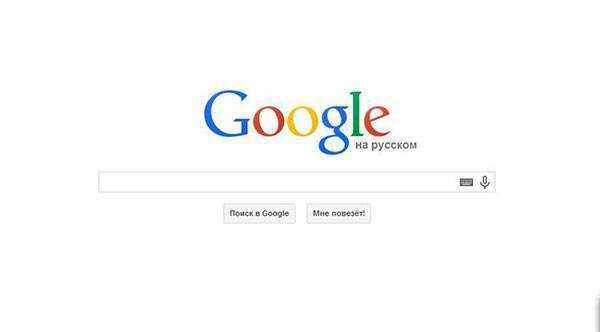
Но если вы не достигли популярности Google, пустая страница сайта может расстроить ваших пользователей. Если рекомендация удалять все лишнее вам не вполне подходит, воспользуйтесь следующими советами, позволяющими уменьшить количество запросов браузера:
- Разрешите браузерам кэшировать данные. Если страницы вашего сайта являются статическими, нет нужды «заставлять» посетителей всякий раз загружать их содержимое заново. Попросите администратора сервера или хостинг-провайдера включить опцию кэширования фотографий, элементов CSS и JavaScript. Чтобы проверить результат этого действия, воспользуйтесь, например, сервисом Redbot.
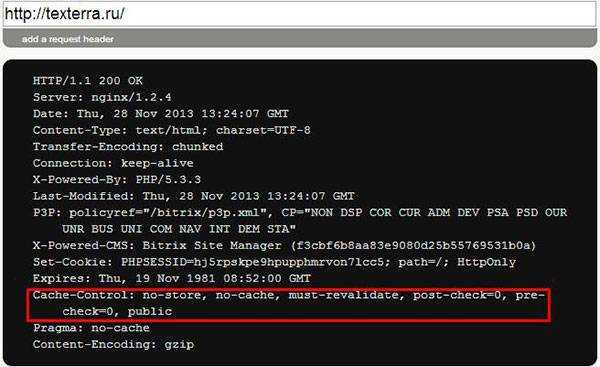
- Комбинируйте и сжимайте файлы CSS и JavaScript. Объединяя эти элементы, вы значительно уменьшаете количество запросов браузера. Этот метод подходит для статических страниц. Чтобы объединить файлы CSS и JavaScript, воспользуйтесь специальными сервисами и ПО, например, CakePHP.
- Объединяйте небольшие фотографии в CSS-спрайты. Это особенно удобно для ресурсов, на которых есть много иконок, кнопок и других маленьких изображений. Специальные сервисы позволяют объединить их в один файл, который называется CSS-спрайт. Воспользуйтесь инструментом SpriteMe, чтобы проверить эффективность данной рекомендации на практике.
Обратите внимание, включив опцию кэширования, вы не влияете на скорость загрузки сайта при первом посещении. Однако при повторном посещении скорость загрузки сайта приятно удивит ваших клиентов. Конечно, если они не пользуются утилитами очистки типа CCleaner.
5. Сократите расстояние между сайтом и пользователями
Если сервер вашего хостинг-провайдера находится во Владивостоке, посетителям из Санкт-Петербурга придется набраться терпения, ожидая загрузки страницы. Эта проблема особенно актуальна для сайтов с «тяжелым» контентом, которые посещают пользователи, физически удаленные от сервера на большие расстояния. Чтобы решить эту проблему, воспользуйтесь сетями доставки контента (CDN), например, Amazon CloudFront или Akamai.
Используя CDN, вы автоматически изменяете URL ваших фото, CSS- и JavaScript-файлов с http://moisait.com/moefoto.png на http://aaa.cloudnfront.net/moefoto.png. Когда пользователь заходит на ваш сайт, CDN загружает его «тяжелые» элементы со своего сервера, физически расположенного ближе всего к посетителю.
Использованные материалы: 11 Low-Hanging Fruits for Increasing Website Speed (and Conversions), How to speed up your website load times и How to Improve Your Conversion Rates with a Faster Website..
kak-uvelichit-skorost-zagruzki-saytatexterra.ru
15 лайфхаков, как увеличить скорость интернета
Наверх- Рейтинги
- Обзоры
- Смартфоны и планшеты
- Компьютеры и ноутбуки
- Комплектующие
- Периферия
- Фото и видео
- Аксессуары
- ТВ и аудио
- Техника для дома
- Программы и приложения
- Новости
- Советы
- Покупка
- Эксплуатация
- Ремонт
ichip.ru
Как увеличить скорость интернета
На сегодняшний день практически каждый компьютер или ноутбук подключен к Интернету, но увы, не каждый пользователь доволен его реальной скоростью. Страницы в браузере долго загружаются, фильмы и видео при просмотре тормозят, файлы скачиваются долго и еще много чего.
Проверка скорости
Для начала проверьте скорость Интернет соединения. Прочитайте статью, перейдя по ссылке. Также это можно сделать онлайн, введя соответствующий запрос в поисковую строку. Вы можете удивиться полученным результатам. У меня скорость заявленная провайдером 100 Мбит/с – скажете Вы, а результат проверки показал всего 8 МБ/с.
Во-первых, в договоре провайдер заявляет скорость, до которой может обеспечить подключение к интернету. Но ДО этого значения она обычно не доходит. Во-вторых, они считают скорость в мегабитах (Мбит), а мы привыкли к мегабайтам (МБ). В 1 мегабайте – 8 мегабит. То есть, если Ваша обещанная скорость 100 Мбит/с, то фактическая скорость получения данных должна быть 100/8, примерно 12 мегабайт.
Смотрим видео:
Теперь вернемся к основному вопросу нашей статьи, и рассмотрим способы, которые помогут увеличить скорость интернет соединения.
Установка значений для резервной пропускной способности
Первое, что мы сделаем – это установим значение для резервной пропускной способности. Не все знают о том, что Windows по умолчанию резервирует 20% пропускной способности канала. Таким образом, Вы не используете его по полной.
Для изменения настроек, нажмите комбинацию Win+R и в поле «Открыть» напишите команду gpedit.msc. Нажмите «ОК».
Откроется окно «Редактор локальной групповой политики». Перейдите по пути: «Конфигурация компьютера» – «Административные шаблоны» – «Сеть» – «Планировщик пакетов QoS». Теперь кликните по пункту «Ограничить резервируемую пропускную способность».
Должно открыться следующее окно. Поставьте маркер напротив пункта «Включить», и в поле «Ограничение пропускной способности» установите «0%». Нажмите «Применить» и «ОК».
Теперь проверим, чтобы стояла галочка в пункте «Планировщик пакетов QOS». Для этого перейдите «Пуск» – «Панель управления» – «Центр управления сетями и общим доступом».
Здесь кликните по подключению, через которое Вы подключены к сети.
Откроется окно «Состояние», кликните в нем по кнопочке «Свойства». Обратите внимание на пункт «Планировщик пакетов QoS», напротив него должна стоять галочка. Перезагрузите компьютер.
Настройка адреса ДНС сервера
Второе, что мы сделаем – это настроим адрес для DNS-сервера. Если Вы открываете какой-то сайт, браузер сначала отсылает запрос на DNS-сервер, для получения IP адреса сайта. Обычно DNS-сервер выбирается по умолчанию, но не всегда он будет самым оптимальным, а именно от него зависит скорость загрузки страниц.
С помощью программы NameBench, можно определить самый быстрый и надежный сервер, который находится возле Вас. Разработана программа компанией Google и подходит для любой операционной системы. Перейдя по ссылке, можно скачать программу.
Запускаем NameBench на компьютере, должно появиться вот такое окно. В нем никакие настройки менять не нужно, просто нажмите не кнопочку внизу «Start Benchmark». Проверяет программа долго, у меня она работала 3 часа, пользуйтесь компьютером и занимайтесь другими делами.
В результате должно открыться окно в браузере. Большие зеленые цифры покажут, на сколько процентов предлагаемый DNS-сервер лучше текущего.
Как было описано в пункте выше, открываем «Центр управления сетями и общим доступом». Кликаем в этом окне по пункту «Изменение параметров адаптера».
Теперь кликните правой кнопкой мыши по подключению, через которое Вы подключены к интернету, и выберите пункт «Свойства».
В следующем окне выделите пункт «Протокол интернета версии 4 (TCP/IPv4)» и нажмите «Свойства».
На вкладке «Общее» отметьте маркером пункт «Использовать следующие адреса DNS-серверов». В поле «Предпочитаемый» введите DNS, который определила программа, из поля «Primary Server», в поле «Альтернативный» – из поля «Secondary Server». Нажмите «ОК».
Если не хотите долго ждать результата работы программы, можете учесть следующее. «Google Public DNS» – это сервера самого Google. Часто, именно они являются самыми быстрыми и надежными. Компания предоставляет такие DNS-адреса:
8.8.8.8
8.8.4.4
Введите их в поля «Предпочитаемый DNS-сервер» и «Альтернативный» соответственно, и скорость загрузки интернет страниц увеличится.
Отключение автоматических обновлений
Третье – отключите автоматическое обновление приложений. Многие программы могут выполнять загрузку обновлений без Вашего ведома, забирая, таким образом, скорость интернета. Это могут быть различные продукты от компании Adobe, обновления операционной системы или антивирусной программы, установленной на компьютере. Настройте для них поиск и установку обновлений в ручном режиме.
Можно еще удалить программы из автозагрузки, если Вы не пользуетесь ими каждый день, в этом случае, можете быть спокойны, искать обновления она не будет до тех пор, пока Вы ее не запустите на компьютере.
Также следите за файлами в загрузках браузера и в торренте. Если какие-то из них не были полностью закачаны в прошлый раз, их загрузка может продолжиться при следующем подключении к интернету.
Режим «Турбо»
Четвертое – использование Turbo-режима в браузере. Можно включить турбо-режим в Яндекс браузере и турбо-режим в Опере. При этом странички в интернете будут грузиться быстрее.
Также есть смысл перейти на другой браузер: Chrome, Firefox, Opera, Яндекс браузер. Установите разные и смотрите, в каком скорость загрузки страниц быстрее.
Смотрим видео:
Прочие способы
Пятый способ – возможно, проблема с сервером. Если сайт, на который Вы хотите зайти не загружается, или файл с него скачивается медленно, то, скорее всего, он перегружен. Попробуйте поискать информацию на другом сайте, в данное время, это не должно стать проблемой, или можете вернуться на сайт немного позже.
Шестой способ – разбираемся с роутером. Роутеры, как и любое другое устройство, требуют обновления. Установите для него новую прошивку и обновите драйвера. Возможно, Ваше устройство не может обеспечить нужную скорость, поэтому просто урезает ее.
Попробуйте также перезагрузить роутер. Для этого нажмите на кнопку питания на нем, если таковая присутствует, если кнопки нет – просто отключите его от сети, подождите 30 секунд и включите.
Седьмой способ – посмотрите, кто использует Вашу wi-fi сеть. Если Вы пользуетесь беспроводным интернетом, то есть смысл проверить, кто подключен к wi-fi. Может сосед давно пользуется Вашим интернетом, а Вы об этом даже не догадываетесь. Да, хорошо, что он у Вас, скажем, безлимитный. Но дело совсем не в этом – чем больше людей подключено к сети, тем меньше скорость интернета.
Прочтите статью по ссылке выше, и если кого-то обнаружите, то есть смысл поменять пароль для доступа в интернет.
Смотрим видео:
Низкая скорость интернета также может быть из-за компьютерных вирусов. Проверьте компьютер парочкой антивирусных программ, например установленной и Dr.Web CureIt. Также Вам может помочь статья: как удалить вирусы с компьютера.
Для того чтобы работа в браузере была комфортной, закрывайте все неиспользуемые вкладки. Ведь на сайтах присутствует масса рекламы, анимации, может автоматически загружаться видео – все это будет использовать интернет трафик. Если боитесь, что не найдете нужный сайт в следующий раз, лучше просто добавьте его в закладки.
Также есть смысл установить дополнительные расширения для браузера, которые позволяют блокировать рекламу на сайтах.
Бывает и так, что пользователя не устраивает скорость интернета, а все дело кроется в самом компьютере. Например, у Вас установлена оперативная память с маленьким объемом, или слабенький процессор. Если Вы давно не обновляли комплектующие компьютера, то, возможно, самое время задуматься над этим. Ускорить работу компьютера можно и другими способами. Если у Вас установлена операционная система Windows 8, прочтите статью: как ускорить компьютер с Windows 8.
И последнее, что нужно сделать – и это самый важный пункт – посмотрите тарифные планы, которые предоставляет Ваш провайдер. Возможно, найдете такой, где скорость интернета будет выше, при этом стоить он будет дешевле. А может быть, Вы даже найдете другого поставщика интернет-услуг.
Думаю, описанных способов будет достаточно, чтобы увеличить скорость интернета на компьютере. Удачи Вам!
Оценить статью: Загрузка… Поделиться новостью в соцсетях
Об авторе: Олег Каминский
Вебмастер. Высшее образование по специальности «Защита информации». Создатель портала comp-profi.com. Автор большинства статей и уроков компьютерной грамотности
comp-profi.com

